Limpe o registro manualmente
Vamos começar tentando descobrir como limpar manualmente o registro. Primeiro clique em Botão Iniciar, pesquise e comece Corre, modelo regedit no campo vazio próximo ao item Você abre: da nova janela na tela e, em seguida, primeiro clique em OK e, posteriormente, em Si.
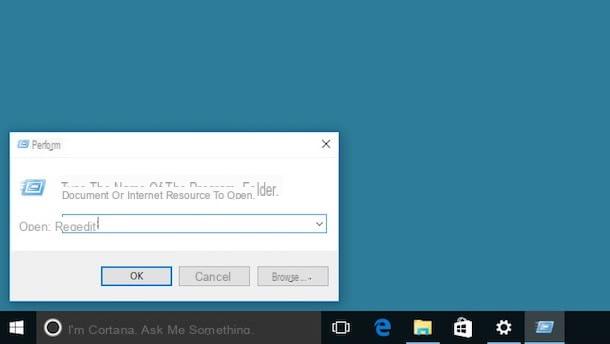
Neste ponto, você deve estar na frente do editor de registro. A interface é dividida em dois painéis: à esquerda, você encontrará o painel usado para acessar toda a estrutura de pastas, enquanto o painel à direita permite visualizar os valores individuais.
Antes de realizar qualquer operação sugiro que você faça um backup dos dados presentes na mesma clicando no item Envie o na parte superior esquerda da janela, escolhendo Exportar ... no menu que se abre, atribuindo um nome ao arquivo (por exemplo, Backup do registro do sistema), indicando o local em seu PC onde salvá-lo e clicando em ressalva. Antes de salvar o backup, certifique-se de que corresponde ao texto Faixa de exportação o item está selecionado Todos (e se não, selecione-o!). Em caso de problemas, você pode restaurar o backup (o arquivo com a extensão reg ao qual você atribuiu o nome à vontade) importando-o para o registro do sistema, clicando no item Arquivo e, em seguida, naquele Importa ....
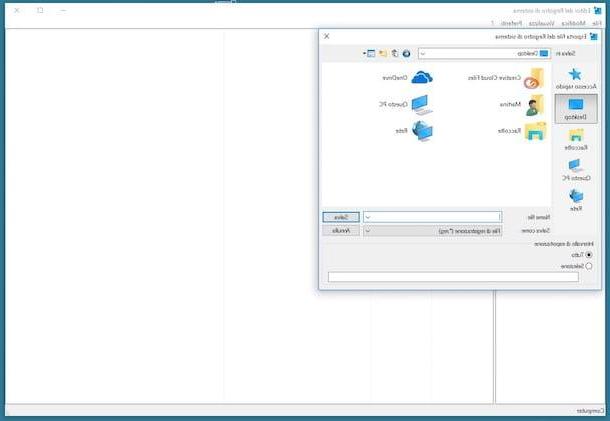
Neste ponto, você finalmente está pronto para agir de verdade. Em primeiro lugar, proceda removendo todas as entradas do registro referentes aos programas que não estão mais instalados no PC. Para fazer isso, expanda a chave HKEY_CURRENT_USER clicando em dardo que você encontra à sua esquerda, em seguida, expanda a chave Software e procure todas as chaves que contêm o nome do software que você removeu do seu PC. Ao encontrar uma chave que se refere a um programa específico, selecione-a clicando com o botão direito do mouse em seu nome e escolha excluir no menu que é mostrado a você.
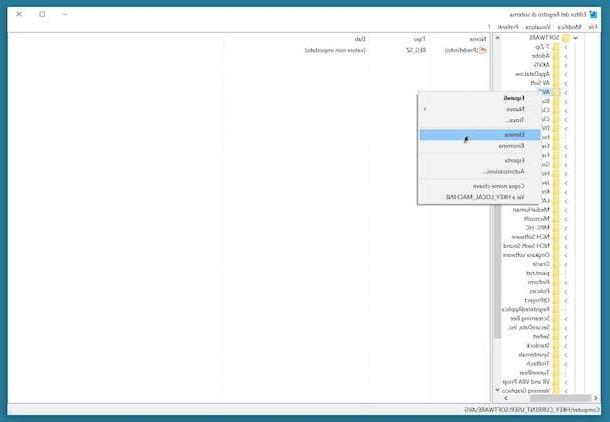
Continue agora indo procurar o software com base no seu nome, seu nome executável e / ou o nome de suas pastas e remover todos os itens referentes aos programas já desinstalados. Para fazer isso, clique no menu Editar, selecione o item Encontra ..., digite o texto usado para pesquisar as entradas do aplicativo no campo vazio fornecido e clique em OK. Todas as várias entradas encontradas no registro que correspondem aos critérios de pesquisa serão destacadas. Para removê-los basta pressionar o botão Cancún no teclado.
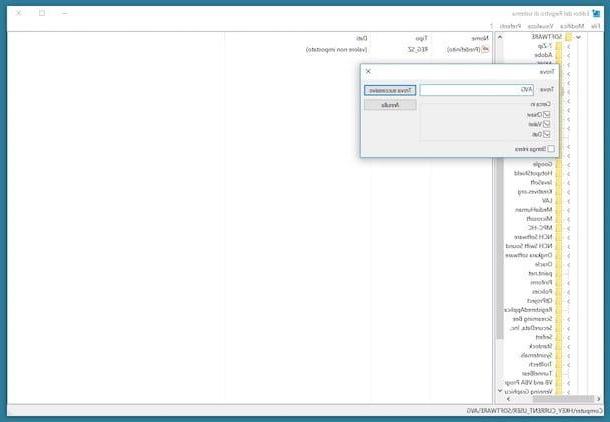
Agora, vamos prosseguir com a remoção de itens de inicialização indesejados. Considerando que muitos aplicativos instalam um valor de registro para carregar uma atualização ou processos semelhantes quando o Windows é iniciado, para excluir aqueles referentes aos programas que você removeu do PC, expanda as chaves Computador HKEY_LOCAL_MACHINE SOFTWARE Microsoft Windows CurrentVersion, destaca a chave Corrida, localize os valores a serem removidos no painel esquerdo (geralmente eles têm o mesmo nome do programa excluído), selecione-os clicando com o botão direito e escolha excluir no menu que é aberto.
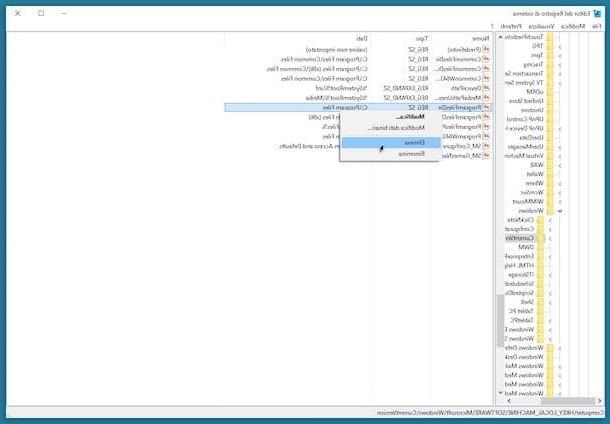
Para maior precisão, sugiro que você realize as operações que acabei de indicar a você também na posição HKEY_CURRENT_USER. Quando a limpeza estiver concluída, feche a janela de registro como você costuma fazer com qualquer outro programa do Windows.
Aviso: Se você não tiver certeza sobre uma ou mais entradas do registro, sugiro que não exclua nada, pois pode comprometer o funcionamento do sistema operacional.
Limpar registro com programas
Você não tem muito tempo disponível e em vez de limpar o registro manualmente, você prefere usar um programa especial? Em seguida, experimente o software que encontrar abaixo e verá que não se arrependerá. São fáceis de usar, todos possuem uma interface de usuário simples e agradável e o resultado final é garantido. Boa limpeza!
Registry Cleaner gratuito
O primeiro limpador de registro que eu recomendo que você tente é Eusing Free Registry Cleaner. É um programa gratuito que, de facto, permite corrigir e limpar o registo do sistema Windows em poucos cliques, ideal para se despedir de lentidões e erros causados pela má remoção de aplicações do seu PC.
Primeiro, com um link para o site Eusing Free Registry Cleaner, clique na entrada Baixar Site1 e, em seguida, Baixe Eusing Free Registry Cleaner. Quando o download for concluído, abra o arquivo EFRCSetup.exe e clique Próximo quatro vezes consecutivas na janela que você vê aparecer na área de trabalho, em seguida, clique em Terminar.

Na janela que se abre, clique no botão pular para acessar a tela principal do Eusing Free Registry Cleaner e selecionar o item cidade do menu Língua para traduzir o programa para o na sua língua. Para iniciar uma varredura de registro, você precisa clicar na entrada Analisar registro superior esquerdo. Quando a operação estiver concluída, clique no item Reparar registro para excluir entradas desnecessárias do registro.
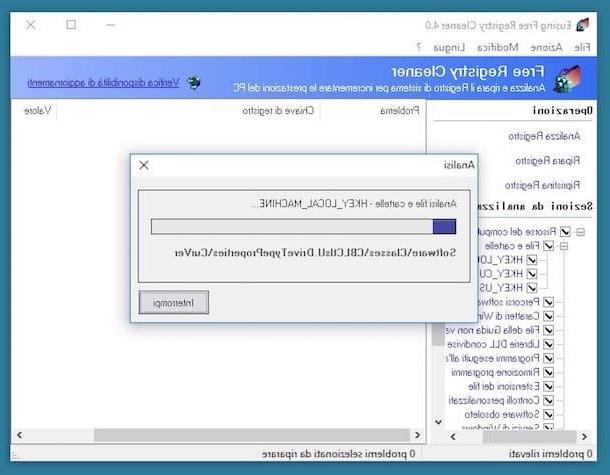
Você também pode criar uma cópia de backup do registro selecionando a entrada Criar backup completo do registro do menu Envie o. Para restaurar um backup do registro, clique na entrada Restaurar registro e, na janela que se abre, clique no botão primeiro ... para selecionar a pasta na qual você salvou a cópia de backup do registro, em seguida, no arquivo de backup e em Restaurar para iniciar a operação.
Ccleaner
O software acima mencionado não o convenceu particularmente? Então vire para Ccleaner! Você nunca ouviu falar disso? Estranho, ele é uma verdadeira celebridade quando se trata de limpar o PC. Em qualquer caso, não se preocupe, iremos remediar imediatamente. CCleaner é um software para sistemas operacionais Windows que é muito útil para liberar espaço em disco, eliminando todos os arquivos desnecessários armazenados em seu computador, reduzindo programas programados para iniciar automaticamente e, por último mas não menos importante, corrigindo erros no registro do sistema. Ele também permite que você desinstale programas, remova discos com segurança e exclua arquivos duplicados.
Está disponível em várias versões: uma Grátis que inclui todas as funções acima mencionadas, uma Profissional que custa 19,95 euros e inclui recursos adicionais, incluindo monitoramento de arquivos inúteis em tempo real e limpeza automática de disco e um nome Profissional Plus que custa 39,95 euros, inclui todas as funcionalidades da edição Professional, a que se junta a desfragmentação do disco, a recuperação dos ficheiros apagados e a análise dos componentes do hardware do computador. Quanto à mera limpeza do registro, diria que a versão gratuita é mais do que suficiente.
Para baixar CCleaner em seu PC, visite o site do programa e clique na entrada CCleaner.com que você encontra em correspondência com o texto Grátis. Aguarde alguns instantes para que o download do software seja iniciado e concluído, em seguida, abra o arquivo ccsetupxx.exe e aperta o botão Sim. Defina o na sua língua no menu de seleção de idioma e clique em primeiro Instalar e depois Iniciar CCleaner.
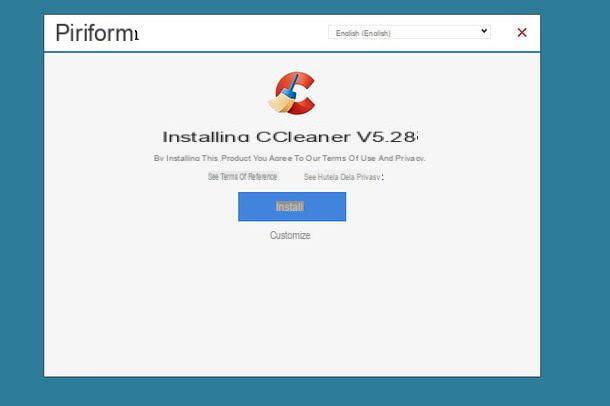
Agora que você vê a janela CCleaner em sua área de trabalho, selecione a guia registrar e então clique no botão Encontre problemas. Aguarde alguns instantes para que o software consiga identificar todos os problemas de registro a serem reparados e pressione em seguida Reparar selecionados / corrigir problemas selecionados duas vezes consecutivas para completar a operação.
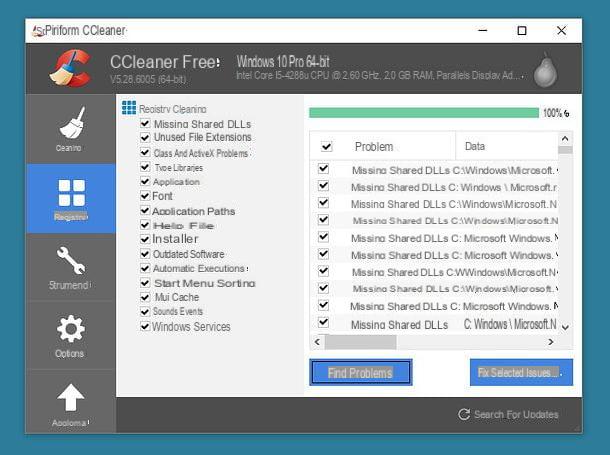
Para finalizar clique Sim na janela de aviso que aparece na tela. Ao fazer isso, você salvará uma cópia de segurança do registro do sistema (que pode ser útil em caso de problemas e que você pode restaurar simplesmente clicando duas vezes em seu ícone) antes de fazer as correções necessárias. Feito! Foi tão fácil, não foi?
Como eu disse algumas linhas acima, limpando o registro de lado, o CCleaner também permite que você execute várias outras operações de manutenção do Windows. Se isso for do seu interesse, sugiro que aprenda mais lendo meu guia sobre como baixar e usar o CCleaner.
Wise Registry Cleaner
Outro programa útil que acho apropriado relatar é Wise Registry Cleaner. É gratuito, é compatível com todos os sistemas operacionais da Microsoft e, como pode ser facilmente deduzido pelo próprio nome, é capaz de remover todos os elementos obsoletos e chaves corrompidas do registro do sistema. Possivelmente também está disponível em uma variante Pro incluindo alguns recursos extras, como limpeza multiusuário.
Para baixar o programa em seu computador, conecte-se ao site do Wise Regstry Cleaner e clique no botão Download grátis. Quando o download for concluído, abra o arquivo WRCFree.exe acabado de obter, clique em Si, coloque a marca de seleção ao lado do texto Eu aceito os termos do contrato de licença e então clique no botão para a frente duas vezes seguidas. Então clique Instalar e, posteriormente, em final.
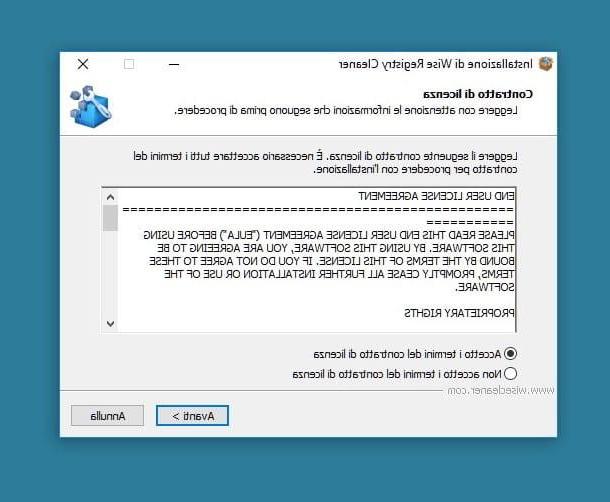
Assim que a janela do programa for exibida na área de trabalho, clique em Si para salvar imediatamente uma cópia de backup do registro do sistema (que após ser criada, você pode restaurar indo para C: Usres Username AppDataRoamingWise Registry Cleaner clicando duas vezes no arquivo relevante), selecione a opção ressalva uma cópia completa do registro e aguarde alguns instantes para que o procedimento seja iniciado e concluído.
Agora clique no botão Escaneamento rápido para realizar, de fato, uma varredura rápida no registro do sistema e aguardar que o procedimento seja iniciado e concluído, a seguir clique no botão Limpeza canto superior direito. Quando a limpeza for concluída, você verá um aviso verde especial aparecer na parte superior da janela do programa indicando o número de problemas identificados, o número de problemas resolvidos e o número de problemas que, por outro lado, não foi possível resolver.
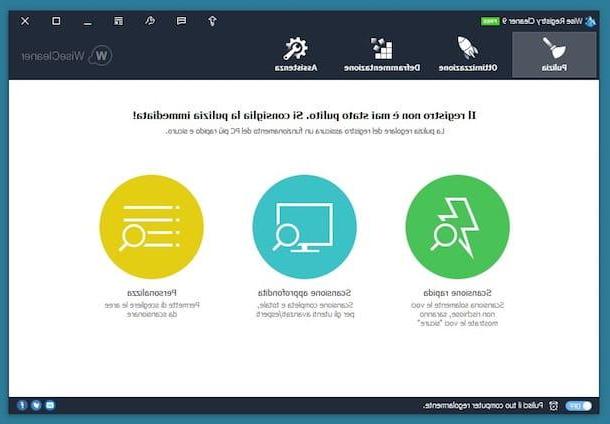
Se desejar, você também pode executar uma verificação de registro mais completa, voltando para a tela principal do cartão Limpeza, clicando em Varredura profunda e, quando terminar, clicando em claro. Neste caso, entretanto, eu o aviso, você também pode ser solicitado a remover entradas do registro que não são exatamente seguras para exclusão. Portanto, use este recurso com extremo cuidado e, principalmente, se não souber onde colocar as mãos, esqueça e conte com a verificação rápida. O mesmo vale para a função Personalize que, como você pode imaginar, permite selecionar manualmente as áreas a serem digna sua línguazadas.
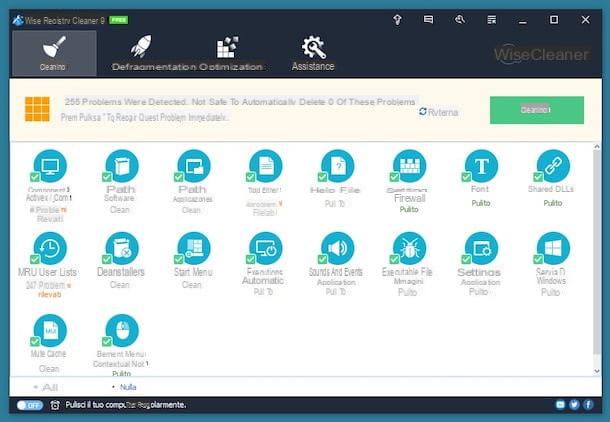
O programa também permite desfragmentar o registro. Para usar este recurso, clique na guia Desfragmentação, clique no botão Analisar então pressione o botão Desfragmentar e então no botão Si. No final do procedimento, o computador será reiniciado.
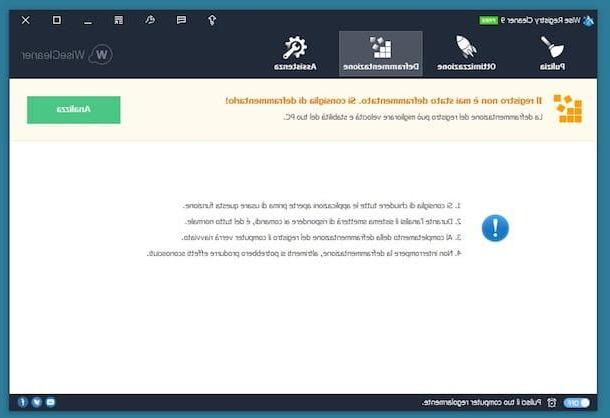
Por fim, gostaria de salientar que você também pode fazer com que o programa limpe o registro de forma programada, exibindo ON o interruptor localizado na parte inferior esquerda da janela do software, em seguida, defina o modo de início, dia e hora usando os menus suspensos apropriados e clique no botão OK para confirmar e aplicar as configurações.
Como limpar o registro

























